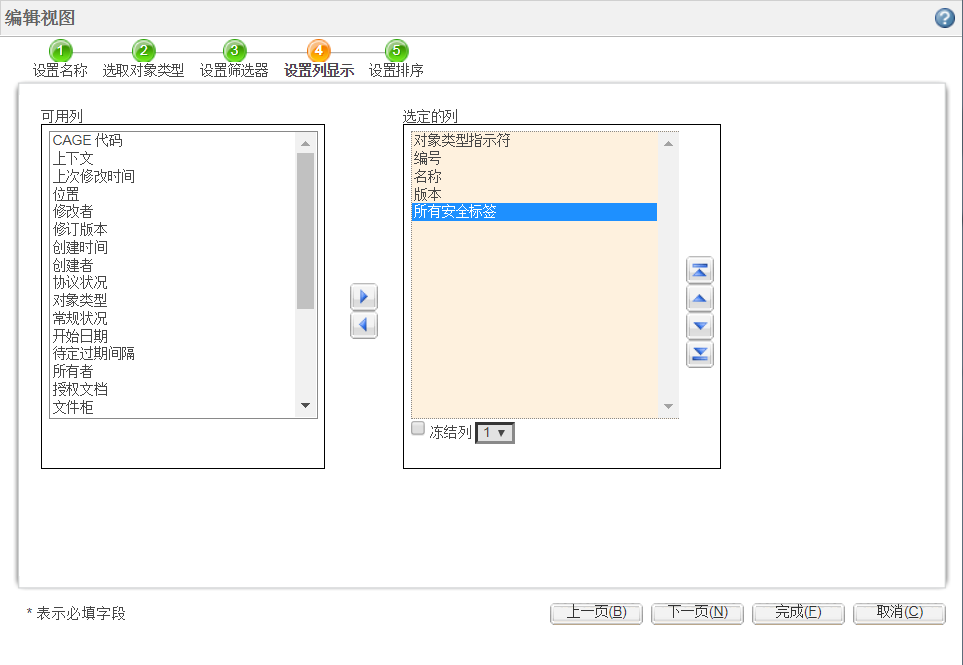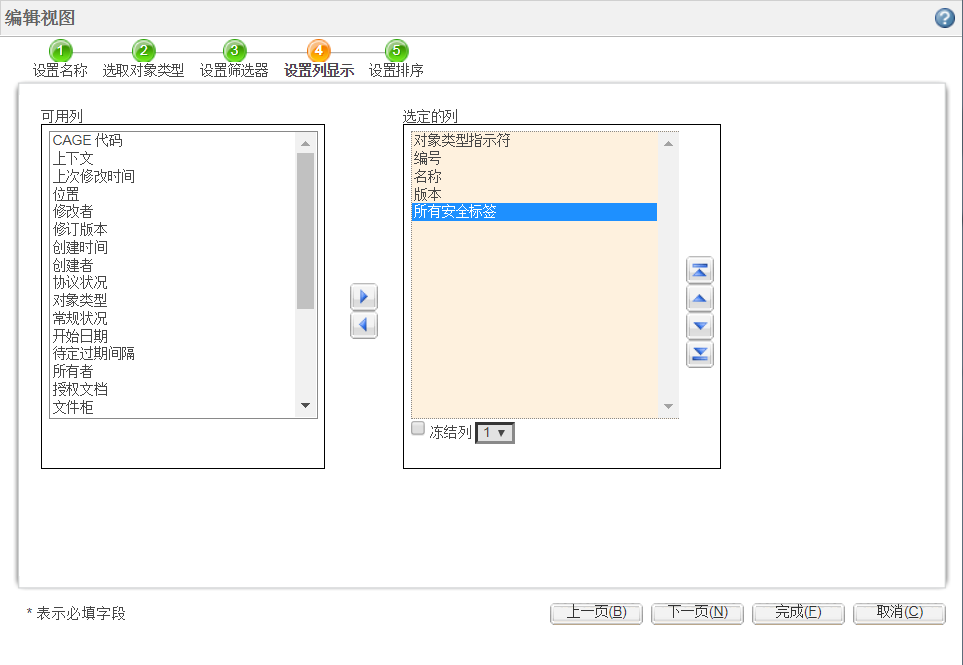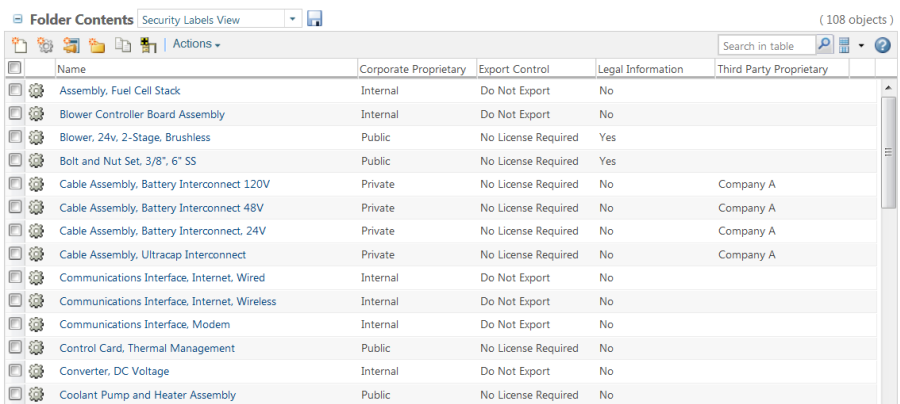步骤 16:在表格视图中显示各个安全标签 - 可选
默认情况下,可向表格视图添加“所有安全标签”列。如果将此列添加到表格,则会在将视图应用至表格时显示所有已启用的安全标签的各个列。如果禁用某个安全标签,则此列将不会再显示在自定义表格视图中。
您可对您的系统进行配置,以便可将各个安全标签及其值作为可选列添加到 Windchill 表格中。当创建或编辑表格视图时,可选列已添加至表格。首先,必须为想要包含在表格视图中的任意对象类型配置安全标签作为可用属性。完成下列步骤之后,可以为已配置有安全标签属性的对象类型添加可选安全标签列至自定义表格视图。可在表格视图内重新排列或隐藏可选安全标签列,并可将更改保存至现有视图或另存为新视图。如果您未配置可选安全标签列,而是使用出厂设置“所有安全标签”列,则不会保存对插入为“所有安全标签”列一部分的安全标签列所做的更改。
| 创建自定义表格视图时,某些表格可限制用于选择的属性。 |
有关自定义表格视图的详细信息,请参阅
自定义表格视图。
1. 如果您的站点尚不存在该文件,请在以下位置创建一个 AvailableAttributesSite.xml 文件:
<Windchill>/wtSafeArea/siteMod/codebase
其中 <Windchill> 是您的 Windchill 解决方案的安装位置。
AvailableAttributesSite.xml 文件应包含以下内容:
<?xml version="1.0" standalone="no"?>
<AvailableAttributes>
</AvailableAttributes>
如果 <Windchill>/codebase 目录中存在一个 AvailableAttributesSite.xml 文件,则请将该现有文件复制到以下位置:
<Windchill>/wtSafeArea/ptcOrig/codebase
和
<Windchill>/wtSafeArea/siteMod/codebase
2. 在文本编辑器中打开 <Windchill>/wtSafeArea/siteMod/codebase/AvailableAttributesSite.xml 文件。
3. 添加 AvailableAttributes 元素中的相应 Class元素,为想要将安全标签值显示在自定义表格视图中的对象类型显示安全标签值。指定 Class 元素后,在创建新视图时,安全标签属性可用于在 name 属性中指定的类型及其所有子类型。在下列示例中,安全标签可被添加至部件、文档、动态文档、CAD 文档、协议及其子类型的表格视图。
<Class name="wt.enterprise.RevisionControlled">
<Include name="wt.access.SecurityLabeled"/>
</Class>
<Class name="wt.access.SecurityLabeled">
</Class>
以下提供用于指定特定对象类型及其子类型的常规语法:
<Class name="INTERNAL_OBJECT_TYPE">
<Include name="wt.access.SecurityLabeled"/>
</Class>
<Class name="wt.access.SecurityLabeled">
</Class>
其中 INTERNAL_OBJECT_TYPE 与对象类型的“内部名称”匹配,如“类型和属性管理”实用程序或对象类型的类名称所示。
4. 在 wt.access.SecurityLabeled 的 Class 元素中,为需要显示为表列的每个安全标签添加 Attribute 元素。为每个安全标签使用下列格式:
<Attribute id="<安全_标签>"/>
其中 <SECURITY_LABEL> 是 LogicalAttributesSite.xml 文件中指定的安全标签的逻辑形式。该值只能包含字母数字字符和下划线字符。
| 可以使用安全标签的外部形式,但 PTC 推荐使用逻辑形式。 |
例如,在为示例配置的每个安全标签添加必要行之后,之前示例的元素可能会显示如下:
<Class name="wt.enterprise.RevisionControlled">
<Include name="wt.access.SecurityLabeled"/>
</Class>
<Class name="wt.access.SecurityLabeled">
<Attribute id="CORPORATE_PROPRIETARY"/>
<Attribute id="EXPORT_CONTROL"/>
<Attribute id="LEGAL_INFORMATION"/>
<Attribute id="THIRD_PARTY_PROPRIETARY"/>
</Class>
5. 保存并关闭。
6. 导航至以下位置:
<Windchill>/codebase/com/ptc/core/security
其中 <Windchill> 是您的 Windchill 解决方案的安装位置。
7. 将 access.dataUtilities.properties.xconf 文件复制到以下位置:
<Windchill>/wtSafeArea/ptcOrig/codebase/com/ptc/core/security
和
<Windchill>/wtSafeArea/siteMod/codebase/com/ptc/core/security
8. 在文本编辑器中打开 <Windchill>/wtSafeArea/siteMod/codebase/com/ptc/core/security/access.dataUtilities.properties.xconf 文件。
9. 为需要显示为表列的每个安全标签添加以下行。
<Service name="com.ptc.core.components.descriptor.DataUtility">
<Option serviceClass="com.ptc.core.security.factory.datautilities.
SecurityLabelsDataUtility" requestor="java.lang.Object" selector=
"<安全_标签>" cardinality="duplicate"/>
</Service>
其中,<SECURITY_LABEL> 与 AvailableAttributesSite.xml 文件中指定的值相匹配。
例如,“出口管制”安全标签将会按如下内容显示:
<Service name="com.ptc.core.components.descriptor.DataUtility">
<Option serviceClass="com.ptc.core.security.factory.datautilities.
SecurityLabelsDataUtility" requestor="java.lang.Object" selector=
"EXPORT_CONTROL" cardinality="duplicate"/>
</Service>
10. 保存并关闭。